
Satura rādītājs:
- Autors Bailey Albertson [email protected].
- Public 2023-12-17 13:03.
- Pēdējoreiz modificēts 2025-01-23 12:44.
Kā atbrīvoties no ziņojuma "Kļūda, atļaujot interneta savienojuma koplietošanu (null)"
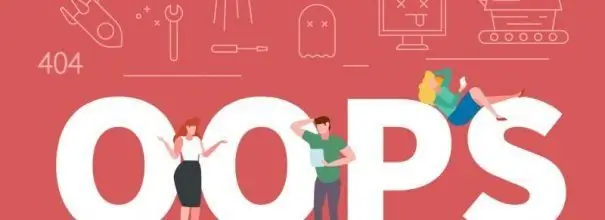
Dažreiz lietotāji, mēģinot koplietot personālajā datorā izveidotu W-Fi tīklāju, saņem sistēmas kļūdas ziņojumu. Kāda ir šī neveiksme un kā būt šajā situācijā.
Kāpēc lietotāji saskaras ar šo kļūdu
Klēpjdators var darboties kā maršrutētājs, tas ir, izplatīt internetu citām tuvumā esošām ierīcēm. Piemēram, dators ir savienots ar internetu, izmantojot parasto vadu: Wi-Fi šajā gadījumā nav. Tajā pašā laikā personai ir arī citi sīkrīki (planšetdators, viedtālrunis utt.), Kurus arī vēlams savienot ar tīklu. Problēmas risinājums var būt maršrutētāja iegāde vai virtuāla Wi-Fi izveidošana datorā, kas tiks izmantots kā maršrutētājs, kas izplata signālu.
Tomēr ar piekļuves punkta iestatīšanu datorā nepietiek: citas ierīces varēs izveidot savienojumu ar to, taču tām nebūs interneta. Izveidotā savienojuma logā "Properties" jums jāiespējo vispārēja piekļuve tīklam.
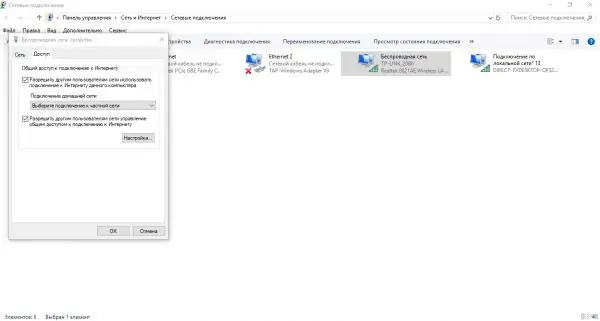
Cilnē "Piekļuve" lietotājs var aktivizēt vispārēju piekļuvi savam izveidotajam Wi-Fi punktam
Mēģinot to izdarīt, dažiem lietotājiem rodas nulles kļūda. Kāpēc sistēma neļauj citām ierīcēm izmantot šo interneta savienojumu?
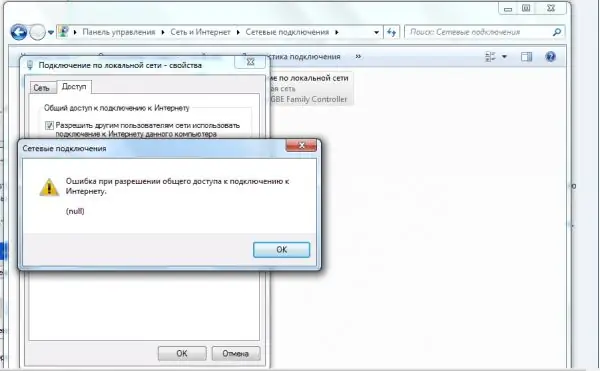
Mēģinot iespējot kopīgošanu, jūs varat saņemt kļūdas ziņojumu ar nulli
Galvenais iemesls ir atspējots Windows Defender ugunsmūris. Šajā operētājsistēmā nevar piešķirt piekļuvi internetam, ja standarta programma ierīces aizsardzībai ir noņemta no pakalpojumiem. Nav svarīgi, kāda ir jūsu versija: "septiņi", "desmit" vai XP.
Kā novērst kļūdu
Izeja no situācijas ir diezgan vienkārša - jums ir jārestartē Windows Defender ugunsmūris, kas nez kāpēc tika atspējots. Varbūt to pats lietotājs izdarīja agrāk, vai sistēmā bija kāda veida kļūme, jo pēc noklusējuma aizstāvja pakalpojums vienmēr darbojas. Pēc iespējošanas Windows klients varēs atļaut piekļuvi internetam un sākt izplatīt internetu no sava datora.
Windows ugunsmūra aktivizēšana
Šo iebūvēto utilītu var palaist divos veidos: sadaļā “Pakalpojumi” un “Vadības panelī”. Viņus abus ir viegli iemācīties, tāpēc pat iesācējs var tikt galā ar uzdevumu.
Izmantojot "Pakalpojumus"
Sistēmas logā "Pakalpojumi" jebkurš datora lietotājs var iespējot šo vai citu pakalpojumu, kā arī konfigurēt tā automātisko palaišanu kopā ar OS. Windows Defender ir savs pakalpojums. Kā to atrast sarakstā un iekļaut, apsveriet instrukcijās:
-
Standarta pakalpojums "Palaist" palīdzēs ātri atvērt logu "Pakalpojumi". Nospiediet divas tastatūras pogas: Win + R. Parādītajā mazajā logā ievietojiet kodu services.msc. To var arī vienkārši izdrukāt. Esiet piesardzīgs, lai nekļūdītos ar vārdu. Turpat noklikšķiniet uz Labi.

Palaist logu Rindā "Atvērt" izdrukājiet vai ielīmējiet iepriekš nokopēto kodu services.msc
-
Loga labajā pusē ar lielu pakalpojumu sarakstu atrodam "Windows Defender ugunsmūri". Sarakstā esošie vienumi ir sakārtoti alfabētiskā secībā. Ritiniet objektus ar angļu nosaukumiem. Vēlamais pakalpojums būs gandrīz saraksta augšdaļā.

Pakalpojumu logs Logā "Pakalpojumi" meklējiet vienumu "Windows Defender ugunsmūris"
-
Noklikšķiniet uz tā ar peles labo pogu - mazajā pelēkajā izvēlnē atlasiet pēdējo sadaļu "Rekvizīti".

Vienums "Rekvizīti" Pelēkajā izvēlnē noklikšķiniet uz vienuma "Rekvizīti", lai palaistu papildu logu
-
Galvenā loga ar pakalpojumiem augšpusē parādīsies papildu logs, kurā jums jāveic manipulācijas. Nolaižamajā izvēlnē "Startup type" noklikšķiniet uz "Automatic". Tas ļaus sistēmai palaist aizsardzības programmu tūlīt pēc datora ieslēgšanas un OS ielādes. Tagad noklikšķiniet uz pirmās pogas rindā ar nosaukumu "Run".

Palaišanas veids Atlasiet automātiskās sākuma veidu un noklikšķiniet uz pogas "Sākt"
- Lai veiktas izmaiņas stātos spēkā nekavējoties, vispirms noklikšķiniet uz "Lietot" un pēc tam uz Labi.
- Mēs atkal mēģinām piešķirt piekļuvi Wi-Fi punktam. Problēma ir jāatrisina.
Caur "vadības paneli"
Iebūvēto drošības programmatūru var aktivizēt arī caur vadības paneli. Detalizēti apsvērsim, kā nokļūt tās sadaļā:
-
Ir vairākas metodes, kā palaist šo klasisko Windows utilītu. Ja jums ir "septiņi", to varat atrast sistēmas izvēlnē "Sākt", kas tiek atvērta, noklikšķinot uz loga skata ikonas, kas atrodas ekrāna apakšējā kreisajā stūrī.

Windows 7 sākuma izvēlne Ja jums ir operētājsistēma Windows 7, izvēlnē Sākt atveriet "Vadības panelis"
-
Ja jums ir operētājsistēma Windows 10, uzdevumjoslā noklikšķiniet uz lupas ikonas un parādīsies meklēšanas josla. Ierakstiet atbilstošo pieprasījumu. Kad ievadīsit, sistēma jau sāks rādīt rezultātus nelielā logā. Noklikšķiniet uz vēlamā vienuma, lai palaistu paneli.

Windows meklēšana Operētājsistēmā Windows 10 universālajā logā varat atrast "Vadības paneli", lai meklētu sadaļas pēc sistēmas
-
Universāla palaišanas metode, kas piemērota visām "operētājsistēmu" versijām - logs "Palaist". Mēs to saucam ar Win + R taustiņu kombināciju, un pēc tam laukā "Atvērt" mēs ierakstām vienkāršu vadības kodu. Noklikšķiniet uz Labi - ekrānā parādīsies "Vadības panelis".

Vadības komanda Vadības komanda logā "Atvērt" palīdzēs palaist "Vadības paneli"
-
Sarakstā mēs atrodam bloka nosaukumu "Windows Defender ugunsmūris". Ja jums ir mazas skata ikonas, tā pirmajā slejā būs otrā.

Vadības panelis Sarakstā atrodiet vienumu "Windows Defender ugunsmūris"
-
Kreisajā kolonnā ar daudzām zilām saitēm noklikšķiniet uz ceturtā "Iespējot vai atspējot ugunsmūri …".

Ugunsmūra iespējošana un atspējošana Noklikšķiniet uz saites "Ugunsmūra iespējošana un atspējošana …", lai atvērtu nākamo lapu
-
Mēs ievietojam apaļas atzīmes blakus priekšmetiem par aizsarga iekļaušanu. Jums jāaktivizē programma gan privātajiem, gan publiskajiem tīkliem.

Katra tīkla veida iestatījumu konfigurēšana Ieslēdziet Windows ugunsmūri katram tīkla veidam
- Noklikšķiniet uz Labi, aizveriet visus logus un restartējiet datoru.
Video: divas metodes, kā palaist Windows ugunsmūri
Nulles koda problēma tiek atrisināta, vienkārši aktivizējot Windows ugunsmūri. Šo Windows sistēmā iebūvēto utilītu var iespējot vienā no diviem logiem: "Vadības panelis" vai "Pakalpojumi". Pēdējā jūs varat arī konfigurēt lietojumprogrammu, lai tā sāktu automātiski ar katru OS sāknēšanu.
Ieteicams:
Savienojuma Izveide Ar Internetu Kļūda 651: Cēloņi Un Risinājumi

Kas izraisa kļūdu 651 un kā to novērst. PPPoE tīkla atkopšanas instrukcijas dažādām Windows versijām
Savienojuma Izveide Ar Internetu Kļūda 691: Cēloņi Un Risinājumi

Kāpēc, pieslēdzoties internetam, var saņemt kļūdu 691. Kā novērst situāciju: mēs izmantojam efektīvas metodes
Kļūda 633 (modems Tiek Lietots Vai Nav Konfigurēts) Operētājsistēmā Windows 10: Cēloņi Un Risinājumi

Kādu iemeslu dēļ var rasties kļūdas kods 633: no vienkāršas kļūmes līdz Creators Update instalēšanai. Kā ātri atrisināt savienojuma problēmu
PPPOE Savienojuma Protokols: Kas Tas Ir, ātrgaitas Savienojuma Iestatīšana Operētājsistēmām Windows 7, 10, Iespējamās Kļūdas

Kas ir PPPoE protokols: plusi un mīnusi, darbības princips. Kā konfigurēt šo savienojumu operētājsistēmās Windows 7 un 10. Kā rīkoties, ja parādās kļūda
Nav Interneta Savienojuma: Problēmas Cēloņi Un Kā To Atrisināt

Kāpēc rodas problēmas ar tīkla savienojumu. Ko darīt, ja jūsu Windows 7 vai 10 personālais dators pēkšņi zaudēja savienojumu: efektīvu veidu analīze
